요즘은 어린 아이들도 대부분 핸드폰을 가지고 있습니다. 자녀들에게 핸드폰이 필요한 것을 알지만 유해 영상 노출, 핸드폰 중독 등을 걱정하시는 부모님들이 많은데요. 이번 포스트에서는 자녀의 핸드폰을 관리해 주고 핸드폰 사용문제 해결에 도움을 주는 구글 패밀리링크 설정방법과 기능에 대해 알아보도록 하겠습니다.

패밀리링크란?
패밀리링크란 구글에서 제공하는 앱으로 자녀 핸드폰의 위치추적, 유해 앱 차단, 이용시간제한 등을 부모의 핸드폰으로 할 수 있는 기능을 가지고 있습니다. 일반적으로 만14세 미만의 자녀에게 핸드폰을 사주는 경우 자녀폰에 자동으로 깔려있으며 자녀의 구글계정을 생성할 때 패밀리링크 설정도 하게 됩니다. 따라서 나도 모르게 이미 설치가 되어 있는 경우가 대부분입니다.
만약 부모가 사용하던 공기계를 자녀에게 주어 개통하게 되는 경우에는 따로 설치가 필요합니다. 여러가지 유용한 기능을 이용하여 자녀의 핸드폰 사용을 관리할 수 있기 때문에 설치하시는 것을 추천드립니다.
패밀리링크 설정하기
자녀의 폰에 패밀리링크가 설치되어 있지 않은 경우에는 아래의 순서에 따라 설치하시고 관리하시기 바랍니다.
1. 자녀계정 만들기
자녀 핸드폰에서 'Play 스토어'에 들어가신 후 자녀 계정으로 계정을 만들어 줍니다. 만약 성인 계정으로 이미 로그인이 되어 있을 경우에는 구글 계정을 삭제한 후 자녀 계정으로 만들어주시면 됩니다.

2. 부모님의 구글 계정과 연계하기
자녀의 핸드폰을 관리할 부모님의 구글 계정으로 로그인합니다.

3. 자녀의 구글 아이디를 만들기
자녀의 구글 아이디를 만들어 주고 부모 동의를 위해 부모계정의 비밀번호를 입력합니다.


4. 패밀리링크 감독 기능 허용하기
자녀 보호 기능 설정이 나오면 시작하기를 누르고 감독기능을 허용해줍니다.


5. 앱 검토 및 유튜브 환경 선택하기
자녀가 기본적으로 사용할 앱을 체크하고 유튜브 환경을 키즈로 할지 보호자 감독이 있는 일반환경으로 할지 선택하여 줍니다. 여기서 설정한 내용은 나중에 패밀리링크에서도 수정이 가능합니다.


6. 부모님의 핸드폰에 패밀리 링크 설치하기
마지막으로 부모의 핸드폰에 패밀리링크를 설치해 주면 패밀리링크 설정이 완료됩니다.
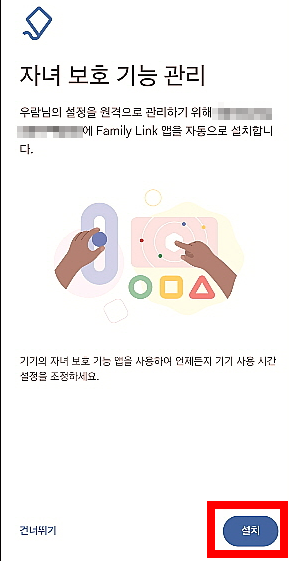

패밀리링크 기능
패밀리링크로 자녀의 핸드폰을 관리하는 주요 기능에 대해 알려드리겠습니다. 다양한 기능이 있지만 자녀폰을 관리하기에 적정한 기능으로 일일한도 기능, 앱 제한 기능, 콘텐츠 제한 기능, 위치 확인 기능은 꼭 활용해 보시길 추천드립니다.
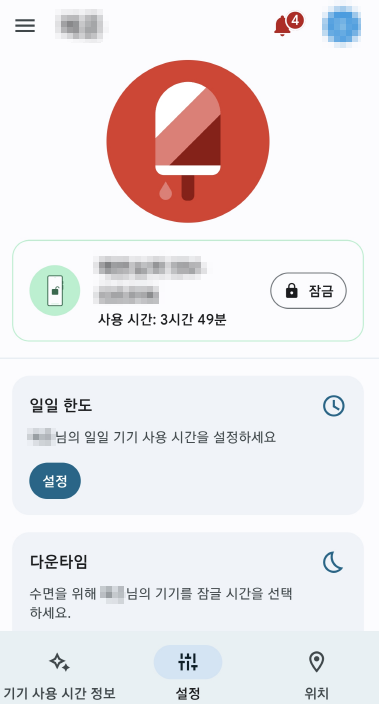

1. 자녀 폰 잠금
부모의 핸드폰에서 패밀링크를 열면 위와 같은 화면이 나타나게 됩니다. 가장 먼저 자녀의 기기명과 사용시간을 확인하실 수 있으며 오른쪽옆에 잠금 버튼이 나타나는데 잠금을 설정하여 핸드폰을 사용하지 못하게 하실 수 있습니다. 잠금해제를 통해 다시 사용하도록 설정할 수도 있습니다.
2. 일일 한도
일일 한도 설정은 하루동안 핸드폰을 사용할 시간을 정하고 그 시간이 지나면 자동으로 기기가 잠기도록 설정하는 기능입니다. 자녀가 핸드폰 사용시간을 잘 지키지 못할 경우 유용하게 사용하실 수 있는 기능입니다. 요일별로 설정할 수도 있습니다.
3. 다운타임(수면시간 잠금)
다운타임 설정은 수면시간에 핸드폰을 잠가 사용하지 못하도록 하는 기능입니다. 부모 몰래 밤늦게 핸드폰을 사용하는 자녀에게 유용하게 사용할 수 있는 기능입니다.
4. 앱 제한
앱 제한 설정에서는 자녀가 설치한 앱과 앱에 따른 사용시간 확인이 가능하며 앱을 차단하거나 시간제한을 설정하실 수 있습니다.
5. 콘텐츠 제한
콘텐츠 제한에서는 구글플레이, 유튜브, 크롬, 구글검색 등에서 검색되는 콘텐츠의 적정 연령 설정 및 구매 및 다운로드 시 승인 여부를 설정할 수 있습니다.
6. 계정 설정
계정 설정에서는 자녀의 계정 비밀번호 관리, 계정삭제, 위치설정, 개인 정보 보호 설정 등을 하실 수 있습니다.
7. 기기
기기에서는 배터리의 수명, 벨소리 울림 등을 확인하실 수 있습니다.
8. 위치
패밀리링크 화면의 오른쪽 맨 아래에 위치에 가시면 자녀의 핸드폰이 위치해 있는 장소의 지도와 주소를 확인하실 수 있습니다. 자녀가 현재 어디에 있는지 또는 핸드폰을 분실한 경우 핸드폰의 위치를 찾을 때 유용한 기능입니다. 단 핸드폰이 꺼져 있을 경우에는 위치를 찾을 수 없으니 주의하시기 바랍니다.
지금까지 구글 패밀리링크를 설정방법과 기능에 대해 알아보았습니. 패밀리링크를 적절히 활용하셔서 자녀의 핸드폰 사용문제를 잘 해결하시기 바랍니다.
패밀리링크 해제 - 만 14세 미만의 경우, 만 14세 이상의 경우
자녀들의 스마트폰을 관리하기 위한 앱으로 패밀리링크를 사용하는 분들이 많습니다. 무료이면서 앱 설치 관리, 사용시간 관리, 위치추적 등 다양한 기능을 가지고 있기에 유용한 앱으로 알려
nemossam.com
모바일 운전면허증(모바일 신분증) 발급방법과 이용처, 주민등록증 모바일 확인 서비스와 차이
지난 포스트에서 주민등록증 모바일 확인 서비스에 대해 알아보았습니다. 실물 주민등록증을 대신하여 신분을 인증할 수 있는 간편한 도구라는 건 알겠는데 그럼 도대체 모바일 운전면허증은
nemossam.com
'알면 언제가 써 먹을 사회문화 정보' 카테고리의 다른 글
| 발신번호표시제한 하는 법, 차단하는 법, 추적 신고하는 법 - 간단해요! (0) | 2024.04.30 |
|---|---|
| 패밀리링크 해제 - 만 14세 미만의 경우, 만 14세 이상의 경우 (1) | 2024.04.23 |
| 반지 호수 재는 법 - 종이로 어플로 집에서 잴 수 있어요! (0) | 2024.03.13 |
| 출산율 계산법 - 합계출산율, 대체출산율, 출생률에 대해 알아보자 (0) | 2024.03.11 |
| 발로란트 청약철회 조건, 방법, 안되는 경우 알아보기 (0) | 2024.03.11 |



